< この記事をシェア >
iPhoneにインストールしているアプリを非表示にして「隠す」方法を紹介します。
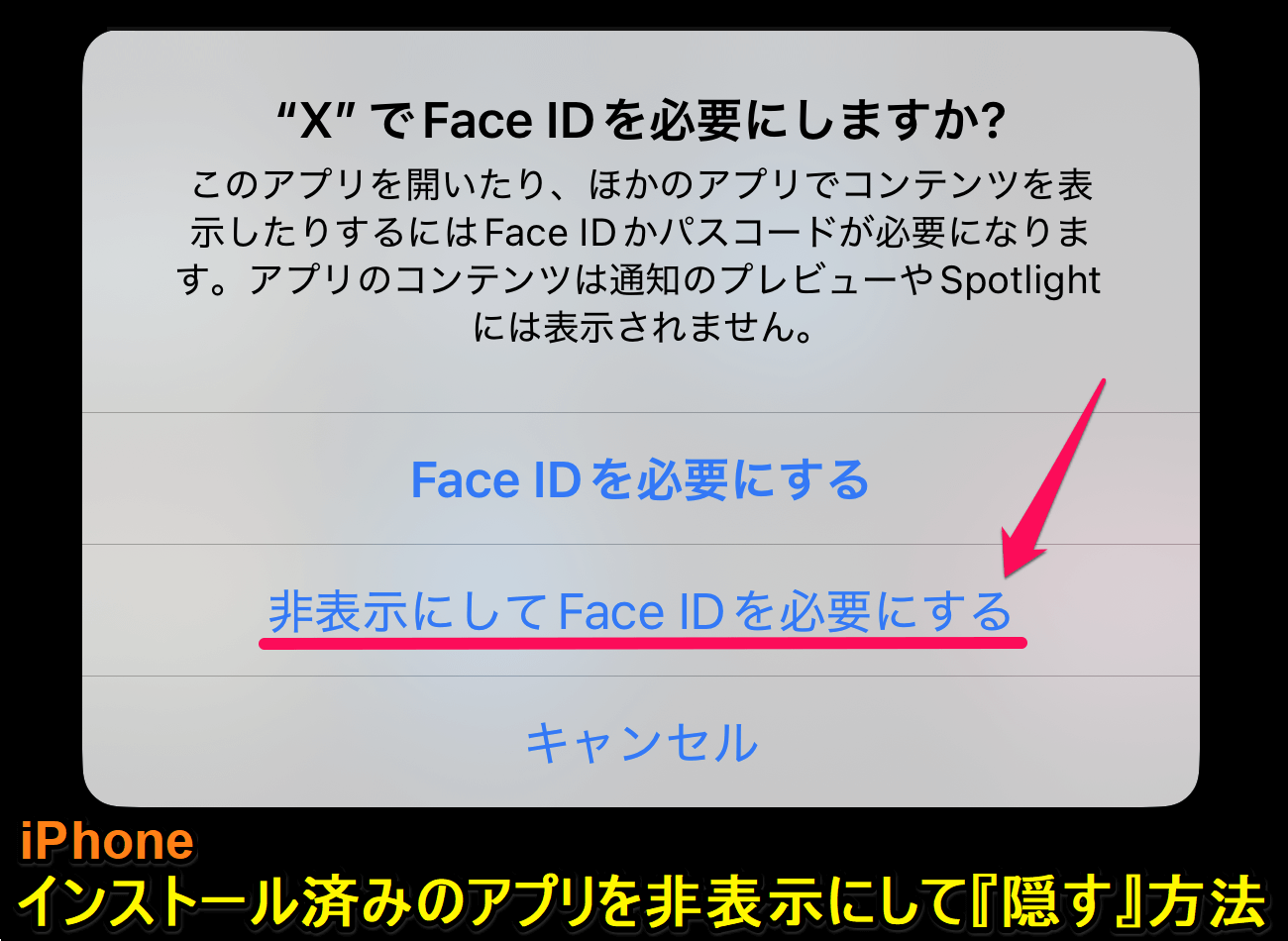
iPhoneにインストールしているアプリを他人に見られたくない…という風に感じたことはないでしょうか?
アプリ自体はよく使うけど、自分専用なのでインストールしていることを人に知られたくない、場合によってはちょっと恥ずかしいと感じているので見られるのが嫌…というようなこともあると思います。
そんな悩みを解決してくれる機能がiOS 18から登場しました。
iPhoneにインストール済のアプリを「非表示」にすることができるという機能で、簡単に言えば『隠す』ことができます。
非表示にしたアプリは、Face ID / Touch IDによる解除を行わないと表示されなくなります。
実際に自分のiPhoneでインストール済のアプリを非表示に設定して、どのような扱いになるかを試してみました。
この記事では、iPhoneにインストール済のアプリを非表示にして隠す方法を紹介します。
【iPhone】インストール済のアプリを非表示にして隠す方法
iOS 18以降は標準機能でアプリをアンインストールすることなく非表示化することができる
非表示にした場合、ホーム画面から消え去り通知などもなくなる
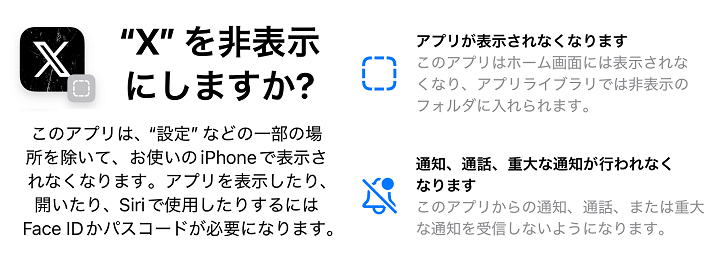
■iOS 18リリースノートより
・非表示のアプリにはロックされたアプリと同じ保護機能があります。非表示のアプリはロックされた新しい非表示のアプリフォルダに配置され、アプリからの通知を受信したり、通話を着信したりしなくなります。
Appleが発表しているiOS 18のリリースノートの中に記載されているアプリの非表示についての説明は上記の通りです。
非表示に設定した場合は、iPhoneのホーム画面および設定内のアプリ一覧などからアプリが消え去ります。
通知も一切行われなくなり、Spotlight検索を実行しても検索結果にアプリがヒットしなくなります。
ただしApp Storeにアクセスするとインストール済のことは分かる
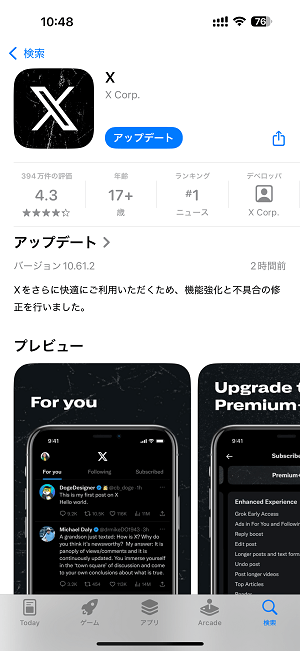
ただし、App Storeにアクセスした場合は、アプリをインストール済ということがわかります。
←はX(旧Twitter)アプリを非表示にした状態でApp StoreのXアプリの配信ページを開いた状態です。
アプリのアップデートが案内されており、インストール済ということはわかります。
このため、他の人にアプリをインストールしていることが完全にバレないという訳ではありませんが、App Storeを起動して探られたりしない限りはバレないと思います。
「設定」や「ウォレット」など一部ロックができないものもあり
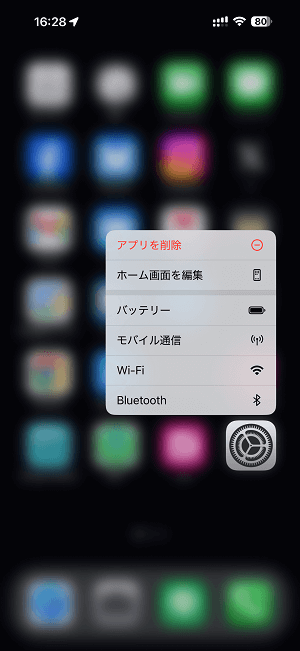
アプリの非表示化は、ほぼ全てのアプリに設定できます。
が、←のようにiPhoneの設定アプリやウォレットなど一部のものは非表示にできません(非表示にすると危ないとAppleが感じたものだけ非対応)
ただ、App Storeから自分でインストールしたアプリなどは基本的に非表示化できるので、この辺りは特に問題ないと思います。
iPhoneにインストール済のアプリを非表示化する方法
X(旧Twitter)アプリを非表示にして隠してみた
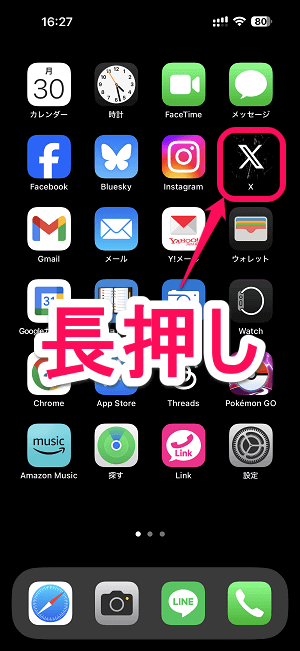
非表示にしたいアプリのアイコンを長押しします。
今回はX(旧:Twitter)アプリを非表示化してみました。
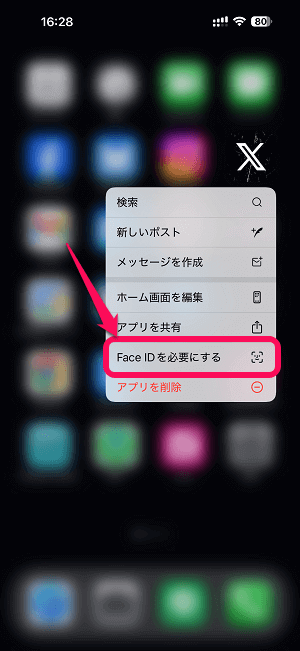
表示されるメニュー内の「Face ID(またはTouch ID)を必要にする」を選択します。
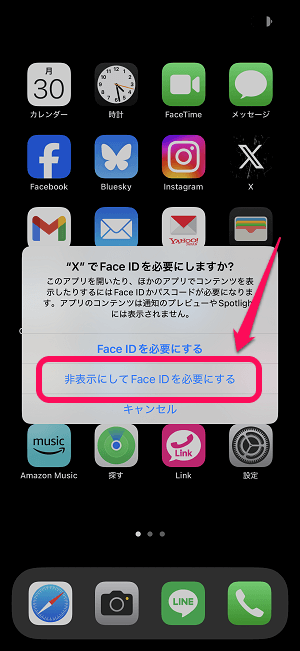
「〇〇(選択したアプリ)でFace IDを必要としますか?」と表示されます。
非表示化する場合は「非表示にしてFace IDを必要にする」を選択します。
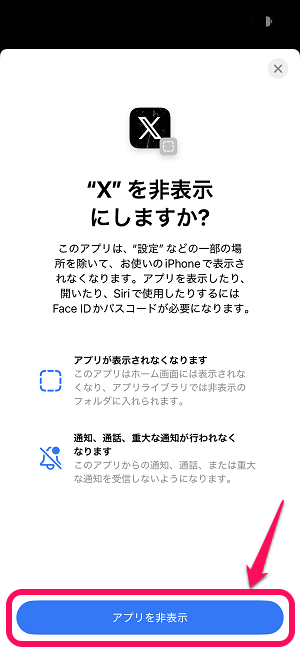
選択したアプリの非表示化に関する説明が表示されます。
非表示にする場合は「アプリを非表示」を選択します。
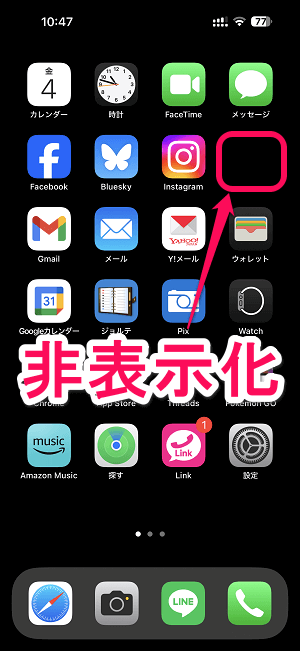
アプリが非表示となり、ホーム画面および設定内のアプリ一覧から消え去りました。
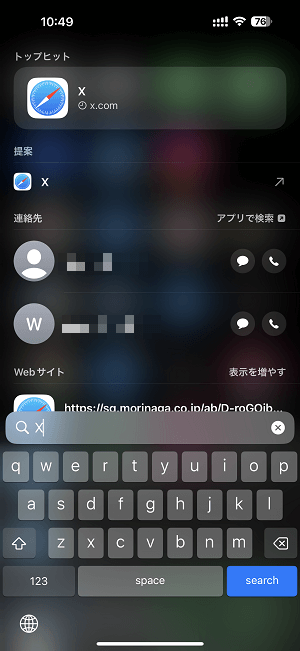
この状態になればSpotlight検索を行っても検索結果に表示されなくなっており、アプリを「隠した」状態の出来上がりです。
非表示にしたアプリはどこにある?⇒アプリライブラリ内の「非表示」フォルダ内にある
非表示フォルダを開く場合は、Face ID / Touch IDによるロック解除が必要
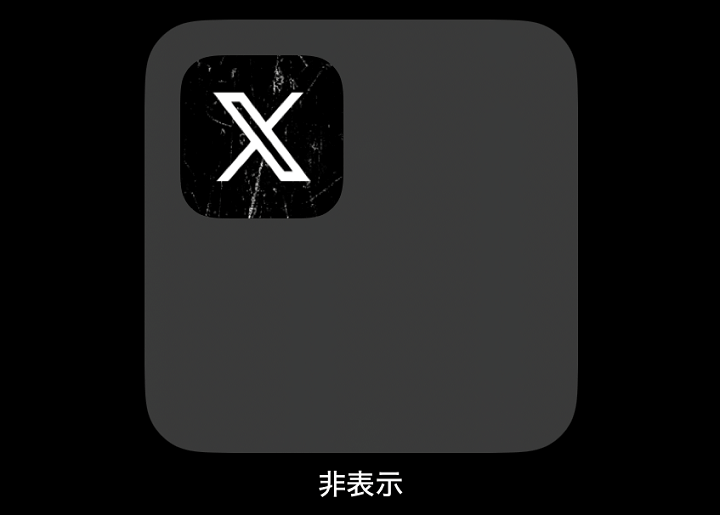
紹介した手順で非表示にしたアプリは、iPhoneのアプリライブラリの「非表示」フォルダに入っている状態となります。
アプリを起動する場合は、以下の手順で非表示フォルダをFace ID / Touch IDでロック解除からの起動が必要です。
非表示にしたアプリを起動するまでの手順
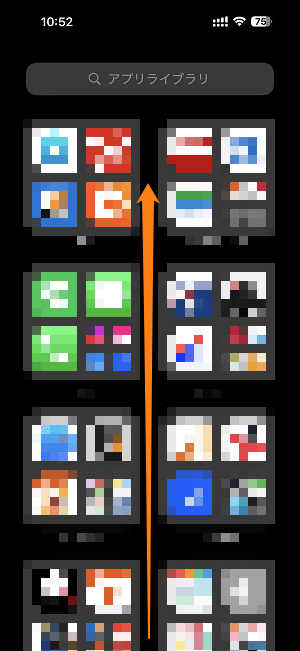
iPhoneのホーム画面の一番右にあるアプリライブラリを表示します。
アプリライブラリの画面を最下部までスクロールします。
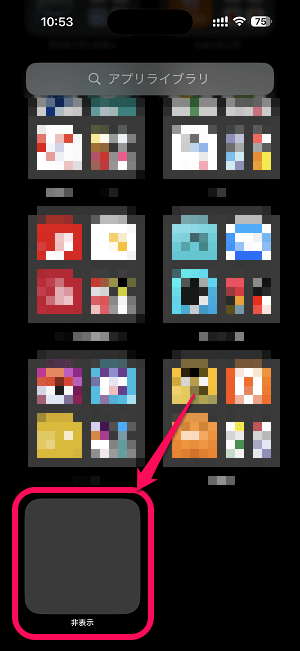
最下部に「非表示」というフォルダが表示されています。
この状態だと非表示フォルダには何も表示されていません。
フォルダを選択します。
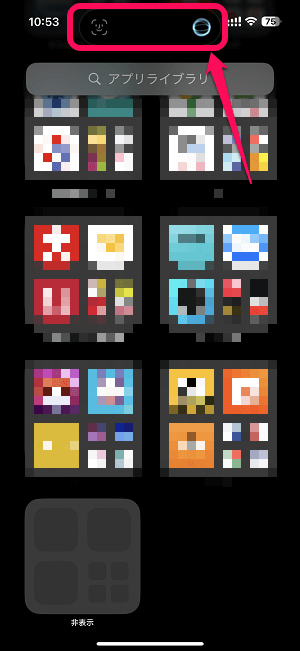
Face ID / Touch IDによるロック解除が実行されます。
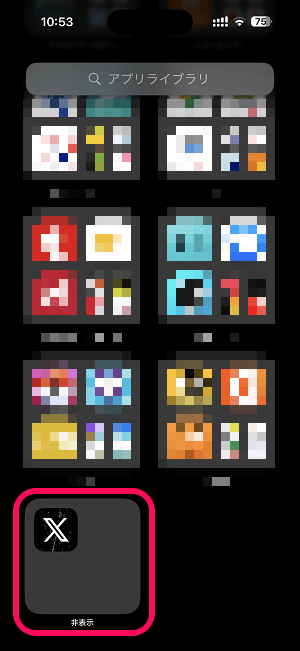
ロック解除後に非表示にしているアプリ一覧がフォルダ内に表示されます。
あとは通常のアプリ同様、タップすることでアプリを起動して利用することができます。
こんな感じでiOS 18以降のiPhoneでは、標準機能でインストール済のアプリを非表示にして隠すことができる機能が用意されています。
実際に自分が使うアプリだけど、iPhoneにインストールしていることを他の人にバレたくない、見られたくないアプリがある場合に、アンインストールすることなく隠すことができるので意外と便利です。
人に見られたくないアプリがあるという人は、紹介した手順で非表示化して隠す設定を行ってみてください。
以下の記事では、iPhone上で非表示にしたアプリを再表示する(非表示化を解除して元に戻す)手順を紹介しています。
あわせて読んでみてください。
< この記事をシェア >
\\どうかフォローをお願いします…//
この【iPhone】アプリを非表示にして『隠す』方法 – インストール済みのアプリをアンインストールすることなく隠すことができる。非表示にするとどうなる?の最終更新日は2024年10月7日です。
記事の内容に変化やご指摘がありましたら問い合わせフォームまたはusedoorのTwitterまたはusedoorのFacebookページよりご連絡ください。

























